流式细胞仪数据分析.docx
《流式细胞仪数据分析.docx》由会员分享,可在线阅读,更多相关《流式细胞仪数据分析.docx(21页珍藏版)》请在冰豆网上搜索。
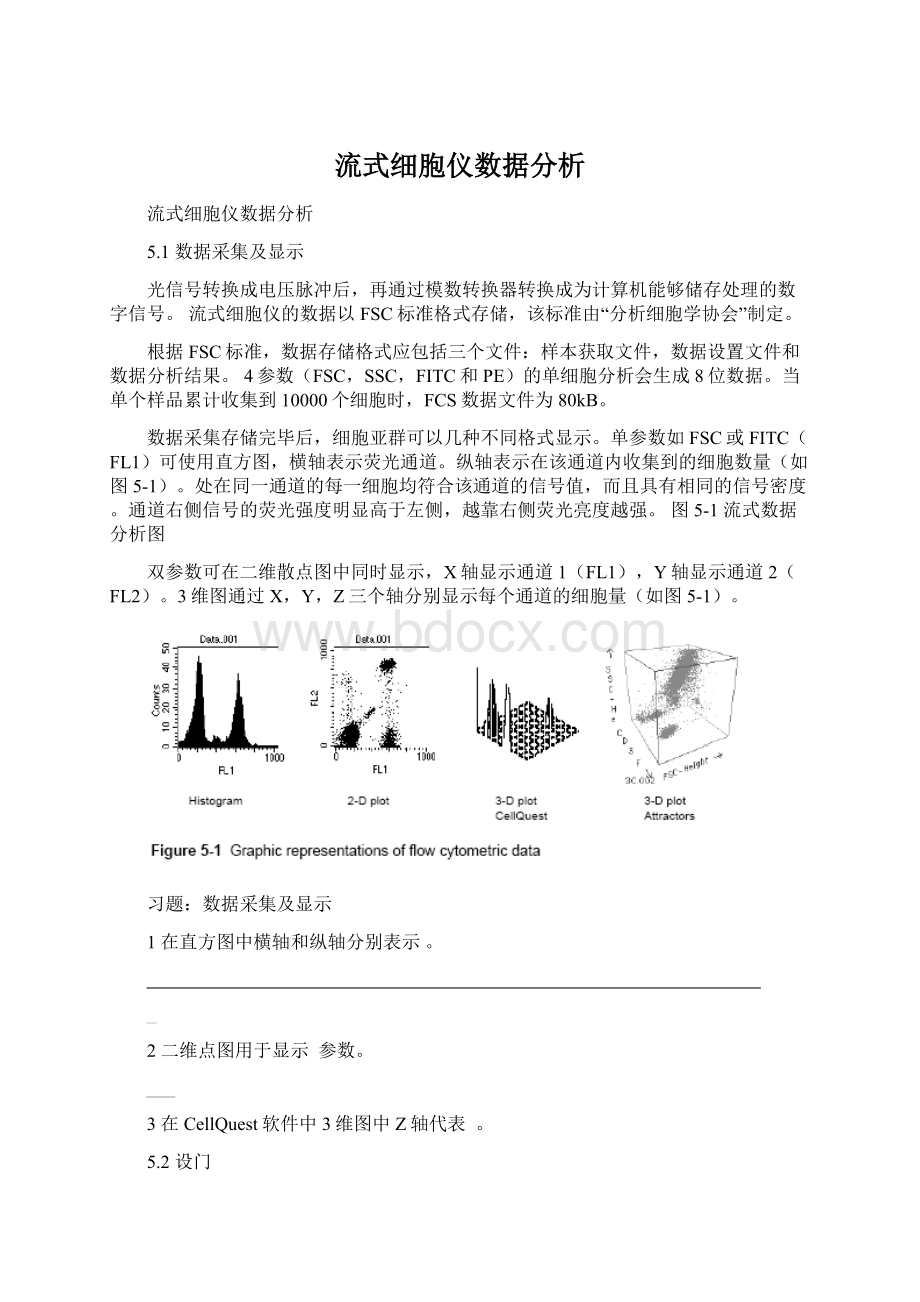
流式细胞仪数据分析
流式细胞仪数据分析
5.1数据采集及显示
光信号转换成电压脉冲后,再通过模数转换器转换成为计算机能够储存处理的数字信号。
流式细胞仪的数据以FSC标准格式存储,该标准由“分析细胞学协会”制定。
根据FSC标准,数据存储格式应包括三个文件:
样本获取文件,数据设置文件和数据分析结果。
4参数(FSC,SSC,FITC和PE)的单细胞分析会生成8位数据。
当单个样品累计收集到10000个细胞时,FCS数据文件为80kB。
数据采集存储完毕后,细胞亚群可以几种不同格式显示。
单参数如FSC或FITC(FL1)可使用直方图,横轴表示荧光通道。
纵轴表示在该通道内收集到的细胞数量(如图5-1)。
处在同一通道的每一细胞均符合该通道的信号值,而且具有相同的信号密度。
通道右侧信号的荧光强度明显高于左侧,越靠右侧荧光亮度越强。
图5-1流式数据分析图
双参数可在二维散点图中同时显示,X轴显示通道1(FL1),Y轴显示通道2(FL2)。
3维图通过X,Y,Z三个轴分别显示每个通道的细胞量(如图5-1)。
习题:
数据采集及显示
1在直方图中横轴和纵轴分别表示。
2二维点图用于显示参数。
3在CellQuest软件中3维图中Z轴代表。
5.2设门
通过设门的方法可以定义细胞亚群的区域。
如:
血样本是混合细胞群,如果想单独分析淋巴球细胞,可根据FSC或细胞大小,在FSC,SSC的散点图中设门,其
数据结果只反映淋巴细胞亚群的荧光特性。
图5-2全血样本中淋巴细胞亚群的数据分析图
习题:
设门
1设门的方法通常用于分析样本内的指定细胞。
(对错)
5.3细胞亚群的数据分析
数据分析包括从点图中的list-mode文件中显示数据,然后统计点图中的细胞分布情况。
如前所述,分别有几种形式的点图用于显示数据,而且可通过设门的方法区分指定的细胞亚群。
如图5-3所示,在淋巴细胞亚群周围设门,以单独分析或分选该亚群细胞。
图5-3选定淋巴细胞亚群设门
门内细胞的数据结果可在随后的图中显示。
在下面的实例中,我们将详尽阐述细胞亚群百分含量的不同分析方法。
我们可以通过单参数直方图,二维点图和三维图来分析结果。
单参数直方图可定位边界,二维点图可设置象限标志。
如果需要,还可以建立数据统计表以输出结果。
直方图可直观单个参数的细胞数量。
阴性对照用于决定直方图中单参数的左右边界(见图5-4)。
左图中M1为阴性对照峰。
右图中M2为CD3FITC阳性峰。
图5-4阴性对照峰M1(NORM001)和CD3FITC阳性峰M2(NORM002)图5-5的统计结果表明,整个事件共记录了6000个细胞,门内淋巴细胞2891个。
其中M1(阴性)细胞619个,M2(CD3阳性)细胞2272个细胞。
淋巴细胞亚群CD3阳性百分含量的统计结果为:
M2:
2272/2891=78.59%。
图5-5直方图统计结果
二维点图以双参数显示结果,每个点表示一个或多个细胞。
图5-6为阴性对照图,用于设定阴性对照边界,全图划分为四个象限,以区分阴性细胞、单阳性细胞以及双阳性细胞。
左下象限(LL)为双阴性细胞,左上象限(UL)为Y轴阳性细胞(CD19PE),左下象限(LR)为X轴阳性细胞(CD3FITC),右上象限(UR)为双阳性细胞(CD19+/CD3+)。
图5-6阴性对照组(NORM001)和CD3FITC/CD19PE双染样本(NORM002)如图5-7所示,淋巴细胞亚群双阳性细胞(CD19+/CD3+)的百分含量为:
296/2839=10.43%。
图5-7散点图统计结果另一个分析方法是划定区域,也就是设门。
我们可以用不同形状的绘图工具定义所选区域(如图5-8所示);然后统计该区域内指定细胞亚群的百分含量。
在图5-9中,R4门内为CD4阳性,CD3阴性的淋巴细胞亚群,其结果为:
40/2866=1.40%。
图5-8CD3FITC/CD4PE双染样本分析图图5-9CD3FITC/CD4PE双染样本数据统计结果
这种方法在分析不同的供体细胞时存在一个缺陷,因为如果事先定义好细胞亚群的区域或边界,在随后的文件中,下一个样本的细胞亚群位置会发生变化,这就需要操作者重新调整区域或边界位置。
为避免这种情况的发生,我们采用一种称为集群分析(clusteranalysis)的新方法。
BD公司的MultiSETTM和AttractorsTM软件就属于集群分析软件。
该软件的特点是会随着整个细胞亚群的移动而移动,自动变换区域或边界到相应的细胞亚群位置(见图5-10)。
图5-10使用Attractors分析软件时二维点图的前后变化对比
5.4流式细胞仪的其它应用以及数据分析
这些分析方法通常适用于计算离散细胞群的百分含量,对于分析单克隆细胞株分子是否呈阳性并不适用。
因为单克隆细胞株是单个细胞群,在大多数情况下,既不是100%阴性,也不是100%阳性,所以我们通过几何均值法和中位法统计细胞荧光密度和阳性率。
如果样本的统计结果远远大于阴性对照组,那么我们认为其结果是阳性的,两者间的差异越大,说明细胞的表达越高,阳性率越高。
如图5-11所示,左图为单细胞群的散射光信号,右图为阴性对照组和两种不同抗体染色样本的峰叠加图。
每个峰的几何均值分别为2,5和20(从左至右)。
图5-11单细胞株分析图除检测阳性率,几何均值法和中位法还用于分子(接合子)定量分析。
QuantiCALCTM软件就是使用中值法计算每个细胞的抗体结合位点数。
如图5-12所示,Y轴上的圆圈代表从标准曲线获取的信息,用于计算每个细胞的接合点位数。
图5-12使用QuantiCALC软件计算每个细胞的抗体结合位点数我们使用ModFitLTTM软件进行DNA定量分析。
因为DNA峰(G0/G1期,S期和G2M期)不是离散的,所以我们对曲线以下的面积进行积分,以得到每个细胞亚群的百分含量结果。
图5-13细胞周期的DNA直方图
习题:
数据分析
1二维点图和一维直方图的作用分别是什么?
2见图5-4和图5-5,CD3阴性和阳性的百分含量分别是多少。
3LL象限代表双阳性细胞亚群。
(对错)
4见图5-6和图5-7,淋巴细胞(CD3+/CD19-)的百分含量是多少。
5只能使用矩形设定细胞区域范围。
(对错)
6使用区域设定法分析样本有哪些不足。
7避免细胞亚群移动的分析方法是什么。
8在定量分析中我们使用哪些分析方法检测阳性率。
5.5CellQuest和CellQuestPro软件使用
CellQuest和CellQuestPro软件是目前运用最为广泛的流式细胞仪采集及分析软件。
它运行于苹果电脑上,优质的矢量图显示使得操作界面特别优美。
现最新的微软公司的Vista软件也是仿苹果操作系统界面的,可想而知在使用CellQuest和CellQuestPro时的强大功能及视觉质感。
CellQuest和CellQuestPro软件主安装在BDFACSCalibur型流式细胞仪上。
1.软件数据流程
在CellQuest和CellQuestPro软件的数据流分为二个部分:
方案和数据包。
方案是指用户可以建立采集或分析所需的直方图或散点图、设门并定义门与门、门与图之间的逻辑关系。
可以使用方案进行数据采集或分析以往已有的数据。
每个采集方案分析样本后会生成数据包,该数据包中包括了样本中每个颗粒在各个检测参数上的数值,格式为FCS2.0或FCS3.0。
CellQuest和CellQuestPro方案文件的图标
CellQuest和CellQuestPro数据文件的图标
CellQuest和CellQuestPro软件中还会有关于仪器设置的文件,保存所有的实验条件。
它只能由CellQuest和CellQuestPro软件打开。
数据包必须由方案文件打开,无法单独显示,或者可由第三方软件进行分析,如WinMDI。
2.软件与仪器的连接
流式细胞仪需要加电开启后会向计算机发出信息,所以如要进行实验需要先开启流式细胞仪,然后再开启计算机。
1、先开仪器后开计算机,以确保仪器和计算机之间的正常通讯。
2、在苹果菜单下点击CellQuest和CellQuestPro软件。
3、从Aquire菜单下选择connettocytometer。
3.方案与数据之间的关系
CellQuest和CellQuestPro软件的方案与数据相互独立保存,数据包可以由任一方案文件进行分析,分析后不改变数据包中的任何数据。
CellQuest和CellQuestPro软件中方案内的直方图或散点图有三种状态:
Acquire,Analysis和Acquire-Analysis。
当图的属性为Acquire时,此图只限于采集下用,即只当进行检测时它才能显示颗粒;
当图的属性为Analysis时,此图只限于分析已保存的数据包,它不能用于采集数据。
当图的属性为Acquire-Analysis时,此图即可用于采集数据也可用于分析已有数据。
所以方便起见,我们一般将方案中的直方图或散点图全部设为Acquire-Analysis属性。
CellQuestProCellQuest
4.方案的建立
A选择实验参数
默认情况下,FACSCalibur流式细胞仪开机后只打开一根激光器,及五个参数供选择使用:
FS、SS、FL1、FL2、FL3。
当我们要使用第二根激光器及FL4通道时需要勾选FL4的选项,仪器自动打开633nm激光器。
B,建立散点图或直方图,命名坐标
CellQuestPro软件主要工作界面,软件类似于Officeword的工作面,可在A4大小的页面上进行编辑建立各种直方图或散点图。
使用工具条可以建立散点图、直方图并在图上设立各种门。
在CellQuestPro软件中,如果Inspector窗口开着的话,选中任意直方图或散点图就会出现该图的属性,其中包括有X、Y轴的参数、是否多色显示、图的分析或采集属性等等。
在CellQuest软件下,需在选择Plot菜单,选择Format来打开图的属性对话框,其中包括了关于该图所有选项。
建立好直方图或散点图后,我们需要对所选的参数进行命名,如不修改软件自动命名为FS、SS、FL1、FL2、FL3和FL4。
在菜单上选择Acquire栏目,选择ParameterDescription,可出现关于文件存储和参数命名的对话框。
在这个对话框中用P字母来代表每个参数,并在此对每个采集参数进行命名,FL1为CD3FITC,FL2为CD4PE……。
C,设门并建立门与图之间的关系
R与G的关系
R是Region的首个字母,Region一般是指一个闭合形的区域,如矩形区、自由区和圆形区。
区域与区域之间可以进行逻辑运算,如AND、OR、NOT等关系。
当区域进行运算时软件引进了算术公式的管理概念:
Gate实际了个代数式,简称G,其运算式默认如下:
G1=R1,或G2=R2
当我们要进行逻辑运算时,可变更为G1=R1ANDR2。
此时G1就成了一个算术结果了。
G1=R1ANDR2
G2=R1NOTR2
G3=R1ORR2
RegionList管理门,可以重命名或删除门。
GateList是对门进行逻辑运算和标识颜色的工具。
建立门与图之间的关系
打开要编辑的直方图或散点图的属性对话框,选择Gate选项,选择门即可。
D,显示统计参数
5.仪器的操作
当计算机与流式细胞仪联机后便会出现以下采集控制框:
在有关仪器操作所有控制选项框都在Cytometer下拉菜单下,同时按住“苹果”键及1、2、3、4便可调取所有控制框:
6.文件的保存及调用
实验或分析过程中所建的方案可以保存下来,通File下拉菜单可以保存这些方案文件:
如要打开这些分析方案只需双建方案图标即可;方案可以分析以往的数据包(前提是方案中的直方图或散点图都已定义成Acquire-Analysis属性),有两种方案打开以往的数据:
方法一:
选择直方图或散点图,打开该图的属性框(Plot->>Format),见下图:
在以上红色框标注的地方选择要分析的数据包。
方法二:
选中方案中所有的直方图或散点图,打开Plots菜单,选择ChangDataFile,打开要分析的数据包。
附:
CellQuestPro软件所有下接菜单